Win10工作组访问不了?保姆级教程教你快速修复!
时间:2025-06-17 10:39:13 483浏览 收藏
**Win10工作组无法访问?别慌!手把手教你快速解决!** 还在为Win10工作组无法访问共享文件而烦恼吗?“网上邻居”一片空白,提示“无法访问”?本文为你提供简单易懂的解决方案!针对Win10系统局域网无法访问问题,我们一步步教你如何通过控制面板的“凭据管理器”添加Windows凭据,并启用目标计算机的“guest”账户,轻松解决局域网共享难题。无需专业知识,小白也能快速上手,告别“无法访问”的困扰,畅享局域网共享的便利!快来试试这些小技巧,让你的局域网重新焕发生机!
在日常使用电脑的过程中,相信不少人都会遇到各种各样的问题,其中最常见的就是局域网内无法互相访问的情况。特别是当我们尝试通过“网上邻居”访问其他计算机时,可能会收到令人头疼的提示:“无法访问”。对此,小编为大家整理了一些解决此类问题的小技巧。
如何解决局域网无法访问的问题
打开控制面板
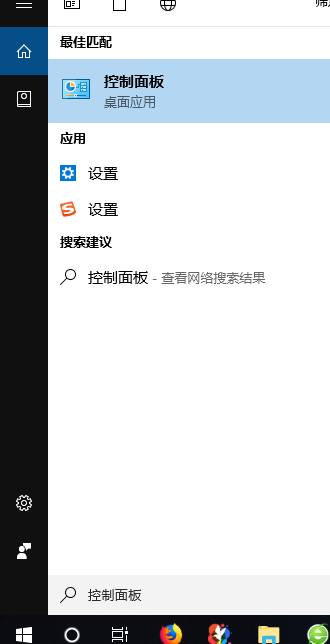
在控制面板的所有选项中找到“凭据管理器”
点击“添加Windows凭据”
在地址栏输入目标计算机的名称,在用户名处填写“guest”,密码留空
同时,确保目标计算机的用户设置中已启用“guest”账户。
以上是针对Win10系统局域网无法访问问题提供的解决方案,如果遇到类似情况的朋友不妨一试。
请注意,图片的原始格式保持不变。
到这里,我们也就讲完了《Win10工作组访问不了?保姆级教程教你快速修复!》的内容了。个人认为,基础知识的学习和巩固,是为了更好的将其运用到项目中,欢迎关注golang学习网公众号,带你了解更多关于的知识点!
相关阅读
更多>
-
501 收藏
-
501 收藏
-
501 收藏
-
501 收藏
-
501 收藏
最新阅读
更多>
-
491 收藏
-
367 收藏
-
410 收藏
-
185 收藏
-
378 收藏
-
326 收藏
-
425 收藏
-
323 收藏
-
281 收藏
-
143 收藏
-
115 收藏
-
122 收藏
课程推荐
更多>
-

- 前端进阶之JavaScript设计模式
- 设计模式是开发人员在软件开发过程中面临一般问题时的解决方案,代表了最佳的实践。本课程的主打内容包括JS常见设计模式以及具体应用场景,打造一站式知识长龙服务,适合有JS基础的同学学习。
- 立即学习 543次学习
-

- GO语言核心编程课程
- 本课程采用真实案例,全面具体可落地,从理论到实践,一步一步将GO核心编程技术、编程思想、底层实现融会贯通,使学习者贴近时代脉搏,做IT互联网时代的弄潮儿。
- 立即学习 516次学习
-

- 简单聊聊mysql8与网络通信
- 如有问题加微信:Le-studyg;在课程中,我们将首先介绍MySQL8的新特性,包括性能优化、安全增强、新数据类型等,帮助学生快速熟悉MySQL8的最新功能。接着,我们将深入解析MySQL的网络通信机制,包括协议、连接管理、数据传输等,让
- 立即学习 500次学习
-

- JavaScript正则表达式基础与实战
- 在任何一门编程语言中,正则表达式,都是一项重要的知识,它提供了高效的字符串匹配与捕获机制,可以极大的简化程序设计。
- 立即学习 487次学习
-

- 从零制作响应式网站—Grid布局
- 本系列教程将展示从零制作一个假想的网络科技公司官网,分为导航,轮播,关于我们,成功案例,服务流程,团队介绍,数据部分,公司动态,底部信息等内容区块。网站整体采用CSSGrid布局,支持响应式,有流畅过渡和展现动画。
- 立即学习 485次学习
